انتخاب بهترین مادربرد از بسیاری جهات بخشی مهم از ساختار کامپیوتر شماست، هرچند انتخاب بهترین کارت گرافیک و بهترین پردازنده اصولا توجه بیشتری میبینند. هر بخش از کامپیوتر شما باید به مادربردی که انتخاب میکنید وصل شود. فرم فاکتور مادربرد تعیین کننده اندازه کامپیوتر شما و این که چه چیزهایی میتوانید به آن متصل کنید خواهد بود و چیپست و سوکت پردازنده آن نیز بیانگر این است که چه پردازندهای میتوانید به آن متصل کنید. در ادامه به بررسی راهنمای خرید مادربرد میپردازیم.

مادربردها، خصوصا مدلهای رده بالا، اصولا دارای کلکسیون عجیبی از ویژگیهای مختلفی هستند و قیمتشان نیز از ۶۰ دلار شروع شده و تا بیش از ۱۰۰۰ دلار نیز میرود. در این مقاله، ما میخواهیم به شما کمک کنیم تا پیچیدگیهای این مسئله را بگشایید و از این اطمینان حاصل نمایید که بهترین مدل و درستترین مدل را برای کامپیوتر خود انتخاب کنید و در عین حال بودجه سایر قطعات خود را نیز حفظ نمایید.
همچنین اگر دنبال خرید مادربردهایی با چیپست Z590 برای اینتل یا X570 برای AMD هستید، به یاد داشته باشید که قیمت مادربردها برای هردو پلتفرمها نسبت به نسل قبل افزایش داشته و دلیل اصلی این موضوع نیز پشتیبانی از PCIe 4.0 میباشد. همچنین به یاد داشته باشید که مادربردهای B550 برند AMD، با ترکیب شدن با پردازندههای Zen 2/3 از PCIe 4.0 پشتیبانی میکنند، در حالی که مادربردهای مربوط به چیپست Z490 اینتل (یا حتی Z590) برای پشتیبانی از PCIe 4.0 نیاز دارند تا با یک پردازنده نسل بعدی Rocket Lake-S ترکیب شوند.
مقدمه راهنمای خرید مادربرد
سوکت مناسب را برای پردازنده خود بگیرید: شما میتوانید پردازندههای فوقالعادهای را از میان قطعات Intel یا AMD انتخاب نمایید ولی یادتان باشد مادربردی که میخرید، سوکتی سازگار با این پردازنده داشته باشد. اکثر چیپهای جدید و اصلی AMD از سوکتهای AM4 استفاده میکنند در حالی که نسل ۱۰ و ۱۱ اینتل از سوکتهای LGA 1200 بهره میبرند.
بردهای کوچکتر: اسلاتها و ویژگیهای کمتر: مادربردها سه سایز اصلی دارند، به ترتیب از بزرگترین به کوچکترین: ATX، Micro ATX و Mini ATX و بله، Mini از Micro کوچکتر است! شما میتوانید برای مادربردهای میکرو یا مینی از کیسهای کوچکتر بهره ببرید ولی در عوض باید با اسلاتهای PCIe کمتر و اسلاتهای رم کمتر و کانکتورهای دیگر کمتر دست و پنجه نرم کنید!
میتوانید کمتر از ۱۵۰ دلار خرج کنید: اصولا میتوانید مادربردهای خوبی را با کمتر از ۱۵۰ دلار پیدا کنید. ولی اگر به دنبال کردن یک چیپ اینتل هستید، PCIe 4.0 میخواهید یا نیازمند پورتهای زیادی میباشید، پس باید بیشتر خرج کنید، اصولا بیشتر از ۲۰۰ دلار. چیپهای دسکتاپ ردهبالا مثل AMD Threadripper اصولا نیازمند مادربردهای گرانتر از ۲۰۰ دلار هستند.
در صورتی بردی دارای Wi-Fi و پورتهای متعدد بخرید که نیازشان داشته باشید: اگر از اتصال سیمی استفاده میکنید، هزینه زیادی برای وایرلس نکنید. شما میتوانید کامپیوتر خود را با گرفتن بردی دارای پشتیبانی از USB 3.1 Gen 2 یا Thunderbolt 3 و PCIe 4.0 از گزند آینده در امان نگه دارید!
اصول اولیه راهنمای خرید مادربرد : چیپستها، اندازه برد، کانکتورها و پورتها
اگر خواهان این هستید که جزئيات بیشتری در مورد مادربردها یا چیپستهای آنها، رمها بدانید، میتوانید از مقالات مختلف اگزوگیم استفاده کرده و بهترین تصمیم را برای کامپیوتر و سیستمهای خود بگیرید. در این مقالات ما توضیحات کاملی در مورد این موضوعات دادیم و پس از خواندن آنها متوجه این خواهید شد که نیاز به چه قطعاتی خواهید داشت.

چقدر باید روی مادربرد هزینه کنید؟
سوال مهم راهنمای خرید مادربرد بحث برای قیمت است. قیمت مادربرد از ۵۰ دلار برای ردهپایینترین قطعات شروع شده و به بیشتر از ۱۰۰۰ دلار برای بردهای ویژه با پشتیبانی از چیپهای HEDT مثل Core X و Threadripper میرسد.
تا ۱۰۰ دلار: شما میتوانید با این بودجه، مادربردهایی با قابلیت اورکلاک برای پردازندههای AMD بگیرید ولی برای پردازندههای اینتل، با این رنج قیمتی در سرعت پیشفرض پردازنده گیر میکنید! با توجه به قیمت فروش این بردها، شما میتوانید ویژگیهای مختلفی مثل وای-فای آنبرد را نیز در برد خود داشته باشید، البته اصولا بردهای دارای وای-فای از ۸۰ دلار آغاز میشوند.
زیر ۱۵۰ دلار: مادربردهایی با چیپست Z490 و چیپستهایی که برای اورکلاک کردن پردازندههای اینتل نیاز دارید، از این قیمت شروع میشوند. شما همچنین میتوانید چیپستهای سطح بالای AMD مثل X570 را هم در این رنج قیمت مشاهده نمایید که ویژگیهای جذابی مثل وای-فای و نورپردزای RGB دارند.
زیر ۲۰۰ دلار: هرچه سراغ قیمت بالاتری میروید، نورپردازیهای RGB بیشتر، هیتسینکهای بزرگتر، برق رسانها و VRMهای بهتری میبینید که برای اورکلاکهای سنگین بسیار کاربردی هستند. همچنین شما در این سطح پورتهای بسیار بهتری را نیز میبینید که اصولا شامل تعداد زیادی کانکتورهای USB 3.0/3.1 Gen 2 میشوند. اکثر چیپستهای Intel Z490 نیز در این رنج قیمتی، یعنی بالاتر ۱۵۰ دلار یافت میشوند.
برای چیپستهای جدیدی مثل Z490 و Z590، مادربردهای ویژه و باکیفیت اصولا از بالاتر ۲۵۰ دلار آغاز میشوند.
همچنین در این رنج قیمت، شما مادربردهای سازگار با HEDT برای پردازندههایی با هستههای زیاد، مثل Intel Core X و AMD Threadripper را نیز پیدا خواهید کرد. البته اصولا پردازندههای AMD Threadripper از ۳۰۰ دلار به بالا شروع میشوند.
از چه پردازندهای با مادربرد خود استفاده میکنید؟
پردازندهای که برنامه دارید بخرید، انتخابهای شما برای خرید مادربرد را تا حدی زیادی تعیین میکند و میتواند در امر راهنمای خرید مادربرد تاثیرگذار باشد، زیرا سوکت پردازنده هر مادربرد تنها با چیپی کار میکند که برای آن طراحی شده است.
برای مثال، اگر خواهان خرید یک پردازنده نسل ۱۰ یا ۱۱ از اینتل هستید، باید مادربردی با سوکت LGA 1200 بخرید. پردازندههای قدیمیتر نسل ۹ نیز نیازمند مادربردهایی با سوکت LGA 1151 هستند. این پروسه برای AMD مقداری پیچیدهتر است زیرا تمام پردازندههای اصلی و پرطرفدار کمپانی از سوکت AM4 استفاده میکنند، از پردازندههای Athlons گرفته تا قطعات ۱۶ هستهای Ryzen 9، البته ممکن است برای نصب پردازندههای نسل جدید روی مادربردهای قدیمیتر، به نصبهایی پیچیده بر بخورید.
از طرف دیگر، اینتل در سالهای اخیر تمایل زیادی به عوض کردن سوکتها نشان داده است ولی این بار اینطور نشده و سوکت ۱۲۰۰ برای دو نسل باقیمانده است.
برای سیستمهای سطح بالا نیز هردوی اینتل (LGA 2066) و AMD (TR4) از سوکتهایی مخصوص استفاده میکنند تا با اندازه بزرگ و برق مورد نیاز پردازندههای Core X و Threadripper خود سازگار شوند. برای اطلاعات بیشتر در مورد پردازنده، شما را به خواندن راهنمای خرید پردازنده دعوت میکنم.
مادربرد شما باید چه اندازهای باشد؟
اصولا مادربردها سه اندازه مختلف دارند.
ATX اندازه استاندارد بوده و بیشترین فضا را برای اسلاتها و قطعات مختلف دارد.
Micro ATX اصولا ۲.۴ اینچ کوچکتر است و این یعنی فضای کمتر برای اسلاتهای توسعه
Mini-ITX برای یک کامپیوتر کوچک مناسب است ولی اصولا شما نیازمند فضای بیشتری برای نصب کارتهای مختلف مثل کارت گرافیک و همچنین اسلاتهای بیشتری برای حافظه و رم هستید.
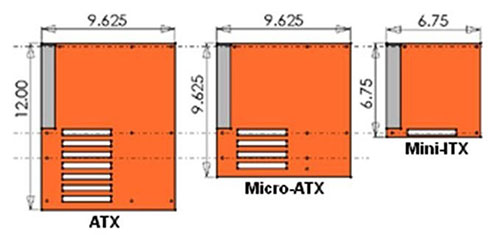
به چه پورتهایی نیاز دارید؟
نیاز به پورت یکی از مهم ترین بحث در راهنمای خرید مادربرد است. همیشه مهم است که منطقه I/O مادربرد را چک کنید و متوجه این شوید که آیا اتصالات خارجی مدنظر شما را دارد یا خیر، همچنین درگاههای USB جلویی مادربرد را نیز چک کنید. این درگاهها به شما اجازه میدهند تا پورتهای بیشتری روی کیس کامپیوتر خود داشته باشید. در بخش پایینی لیستی از پورتهای معمول و نظر ما در مورد آنها به شما ارائه میدهیم.
USB 3 / USB 3.1 Gen1: این پورتها هیچوقت اضافه نمیآیند زیرا با انواع و اقسام وسایل جانبی هماهنگ و سازگارند.
USB 2: اصولا آهستهتر از USB 3 / 3.1 هستند ولی برای قطعاتی مثل کیبورد، موس و دستگاههای دیگر مناسب میباشند.
USB 3.1/3.2 Gen2: وسایل جانبی زیادی از این فناوری بهره نمیبرند ولی پهنای باند این پورتها ۱۰ گیگابیت بر ثانیه است که دو برابر USB 3.1 Gen 1 / USB 3.0 میباشد. همچنین USB 3.2 Gen2 2x2 نیز این پهنای باند را دوبرابر میکند و ۲ لاین ۱۰ گیگابیت بر ثانیه به شما میدهد. اصولا این پورت را در مادربردهای رده بالا یا رده متوسط پیدا میکنید.
USB Type-C: این پورتها میتوانند با هردوی USB 3.1 Gen 1 یا USB 3.1 Gen 2 سازگار باشند و برای دستگاههای جدیدی مثل تلفنهای همراه طراحی شدهاند. همچنین تعدادی از اینها اصولا USB 2.0 هستند و به عنوان Audio USB-C ارائه میشوند که مناسب اتصال هدستهای USB-C میباشند.
HDMI / Display Port Video Out: در صورتی به این پورتها نیاز خواهید داشت که بخواهید از گرافیک آنبرد پردازنده خود استفاده کنید، اگر خواهان خرید کارت گرافیک مجزا هستید، این کارتها پورتهای مجزای خود را دارند.
Audio Ports: این پورتها برای اتصال اسپیکرهای آنالوگ یا هدستها هستند.
PS/2 Ports: این پورتها به شما سازگاری با کیبوردها و موسهای قدیمی را میدهند.
Thunderbolt: اصولا کمتر در مادربردها دیده میشوند ولی تعدادی از بردها به وسیله کارتهای خارجی، از آن پشتیبانی میکنند. این پورتها اتصالی سریعتر تا ۴۰ گیگابیت بر ثانیه به شما میدهند.
در حالی که ممکن است شما نیازی به USB 3.1 Gen 2 یا Type-C نداشته باشید، این پورتها برای آیندهنگری کامپیوتر شما بسیار مناسب هستند.
سوال کلیدی راهنمای خرید مادربرد ؛ به چه تعداد رم نیاز دارید؟
اصولا اکثر مادربردهای محبوب امروزی نیازمند چهار اسلات رم هستند ولی مدلهای جمع و جور مینی ITX اصولا دوتا دارند. مادربردهای HEDT نیز که عکسش را مشاهده میکنید، اغلب هشت اسلات رم دارند. تعداد این اسلاتها همچنین ظرفیت رم شما را نیز محدود میکند.

البته برای گیمینگ و کارهای عادی، ۱۶ گیگابایت رم کافیست و ۳۲ گیگابایت نیز از کافی هم بیشتر است! حتی با دو اسلات نیز شما میتوانید تا ۶۴ گیگابایت رم به کامپیوتر خود متصل کنید. البته به این نکته نیز دقت کنید که اصولا رمهای ۶۴ گیگابایتی یا ۳۲ گیگابایتی که تنها دارای دو ماژول هستند، گرانتر میباشند و برای این کار بهتر است که به سراغ کیتهای چهار ماژوله بروید.
چه اسلاتهای توسعهای نیاز دارید؟
اصولا شما به دو مدل از اسلاتهای توسعه برمیخورید، اسلاتهای کوتاه PCIe x1 که برای چیزهایی مثل توسعه SATA یا USB استفاده می شوند و اسلاتهای بلندتر x16 که برای کارتهای گرافیک، کارتهای RAID و حافظههای فوق سریع SSD مثل Intel Optane 905 استفاده میشود. اگر برنامه دارید که تنها یک کارت گرافیک و چند درایو SATA یا M.2 را در کنار یک کارت صدا یا کارت کپچر استفاده کنید، میتوانید از اکثر مادربردهای ATX یا میکرو ATX استفاده کنید که حداقل یک اسلات x16 و یک یا دو اسلات x1 دارند.
البته به یاد داشته باشید که چیپستهای X570 و B550 و همچنین مادربردهای سری Intel Rocket Lake-s (و تعدادی از مادربردهای Z490) از PCIe 4.0 به جای PCIe 3.0 که استاندارد چندین سال اخیر بوده استفاده میکنند. PCIe 4.0 عملا پهنای باند را برای هرکدام از لینهای PCIe دوبرابر میکند ولی به جز اس اس دیهای PCIe 4.0، سایر قطعات به طور ویژهای از این تکنولوژی استفاده نمینمایند، بنابرین میتوانید در صورت تمایل برای آیندهنگری، مادربردی بخرید که دارای این پورت باشد.

البته این که بدانید چه تعداد درایو یا کارت میتوانید نصب کنید نیز به خودی خود کار سختی است زیرا مهم نیست که چه تعداد اسلات فیزیکی داشته باشید، همیشه تعداد لینهای HSIO (ورودی و خروجیهای پرسرعت) و لینهای PCIe که همه قطعات کامپیوتر شما باید آنها را به اشتراک بگذارند، محدود خواهد بود.
ما میتوانیم ۳۰۰۰ کلمه به شما توضیح دهیم که این لینها چطور کار میکنند ولی حرف آخر این است که بسیاری از مادربردها با محدودیت پهنای باند مواجهند و به هنگام اتصال و نصب سختافزارهای مختلف، تعدادی از آنها شامل پهنای باندی نخواهند شد.
برای مثال اضافه کردن یک درایو PCIe M.2 ممکن است تعدادی از پورتهای SATA را غیر فعال کند یا نصب کارتی در اسلات سوم PCIe ممکن است اسلات دوم یا سوم M.2 را خاموش نماید. این مشکلات براساس مادربردهای مختلف متفاوت هستند و شما باید قبل از خرید آنها دفترچه راهنمایشان را بخوانید، خصوصا اگر برنامه دارید قطعات زیادی را به مادربرد خود وصل کنید.
با این وجود، اگر برنامه دارید تا درایوها و کارتهای زیادی به کامپیوتر خود متصل نمایید، بهتر است به سراغ پلتفرمهای HEDT بروید زیرا آنها لینهای PCIe بیشتری دارند. تمام پردازندههای Threadripper کمپانی AMD دارای ۶۰ لین میباشند (۶۰ لین از پردازنده و ۴ لین از چیپست) در حالی که پلتفرمهای Core X اینتل تا ۴۴ لین را به شما ارائه میدهند و بسته به چیپست میتوانید ۲۴ لین دیگر نیز داشته باشید.
بابرین اگر برنامه دارید چند کارت گرافیک یا RAID یا حافظه PCIe/NVMeهای متعدد یا به طور کلی سختافزارهایی که طلب پهنای باند زیادی دارند را به سیستم خود اضافه کنید، این قطعات رده بالا بهترین چیز برای شما هستند.
چه چیپستی باید بگیرید؟
یکی از متداول ترین سوالات برای راهنمای خرید مادربرد برای چیپست است. پردازنده مورد انتخاب شما تعیین کننده چیپستهای سازگار خواهد بود و اگر شما دنبال ردهبالاترین پردازندههای AMD و Intel مثل Core X و Threadripper هستید، انتخابهای محدودی خواهید داشت (X299 برای اینتل و X399 برای AMD.) ولی به طور کلی کاربران عادی که تنها خواهان اتصال یک کارت گرافیک و چند درایو هستند، میتوانند با خرید چیپستهای Z590 یا X570 به ویژگیهای مدنظر خود دستیابند.

پیش از این اگر شما چیپستهایی مثل H470 یا B460 یا H110 را از میان چیپستهای اینتل خریداری میکردید، توانایی اورکلاک کردن را از دست میدادید، البته هرچند پردازندههای اینتل نیز اکثرا قابلیت اورکلاک را نداشته و به جز آنهایی که پسوند K دارند، چیزی قابل اورکلاک نیست ولی حالا قرار است با سری 500 چیپهای اینتل، این موضوع تغییر کند.
در زمینه AMD نیز چیپهای B550/X570 یا چیپهای قدیمیتر B450 / B350 / B300 چیپستهایی هستند که از اورکلاک پشتیبانی میکنند، البته با انتخاب چیپهای غیر X570 چیزهایی مثل تعدادی از پورتهای SATA و USBهای سریع را از دست میدهید ولی به تعداد کافی پورت خواهید داشت تا بتوانید کارهای عادی کامپیوتری خود را انجام دهید.
اگر خواهان استفاده از درایوهای بیشتری میباشید، بهتر است یک مادربرد X570 تهیه کنید زیرا این برد به شدت ارزشش را دارد، خصوصا که تعدادی از مدلهای بالای B550 ارائه دهنده چیزهایی هستند که یک X570 مدل پایه با همان قیمت ارائه میدهد.
آیا برنامه دارید تا اورکلاک کنید؟
ما در بخش بالایی که درم ورد چیپست بود اشاره کردیم که اگر میخواهید پردازنده اینتل خود را اورکلاک کنید، نیازمند یک چیپست Z490 و یک پردازنده با پسوند K مثل Core i7-8700K یا یک پلتفرم X299 و یک پردازنده Skylake X هستید. البته به نظرم میآید چیپستهای میانرده سری 500 اینتل نیز توانایی اورکلاک کردن را داشته باشند ولی باز هم نیازمند پردازندهای با پسوند K میباشید.
در زمینه AMD اما اوضاع بسیار سادهتر است و تقریبا تمام چیپهای نسل فعلی Ryzen قابلیت اورکلاک را دارند و تقریبا همه چیپستها به جز چیپستهای رده پایین (A320 و A300) از اورکلاک پشتیبانی میکنند.
البته این موضوع به معنای این نیست که کاربران عادی باید پردازندههای خود را اورکلاک کنند. همانطور که همیشه گفتیم، برای این که پردازنده شما به سرعت بالاتری نسبت به آن چه روی جعبهاش ذکر شده دستیابد، باید یه سیستم کولر پیشرفته و یک مادربرد رده بالا داشته باشید. زمانی که قیمت این موارد را حساب کنید، متوجه میشوید که بهتر است ۵۰ الی ۱۰۰ دلار صرف خرید یک پردازنده بهتر کنید تا به آن سرعت مدنظر خود برسید.
حالا اگر شما بهترین پردازنده ممکن را خریدهاید و میخواهید آن را فراتر از آن چه که هست استفاده کنید، میتوانید هزینه اضافه را انجام داده و با خرید کولر و مادربرد مناسب، تا آخرین قطرههای قدرت پردازنده خود را بمکید!
صدا چطور؟
مگر این که خیلی شیفته صوت باشید، مشکلی در سخت افزارتان باشد یا ارزانترین مادربرد را انتخاب کرده و دنبال کیفیت فوقالعاده صدا هستید، کارت صدای آن برد برای شما کافی خواهد بود.
7
کیفیت صدای مادربرد اصولا توسط Audio Codec یا Audio Processing Chip برد شما تعیین میشود و شما میتوانید قبل از خرید مادربرد این فاکتور را چک کنید تا ببینید قطعه مدنظر شما در چه سطحی میشود. شما همچنین میتوانید به سراغ خرید یک کارت صدای مخصوص یا یک اسپیکر USB که به طور کلی تبدیل دیجیتال به آنالوگ را به شکل سخت افزاری خارج از PC انجام میدهد نیز بروید.
به چه ویژگیهای اضافیای نیازمندید؟
با توجه به این که سازندگان اصولا ویژگیهای مختلف و متنوعی را روی مدلهای مختلف میزنند، بحث کردن در مورد همه آنها عملا غیر ممکن است. در هر صورت ویژگیهای زیر جزو مهمترینها هستند.
سوییچ خاموش/روشن آنبرد: این سوییچهای برای زمانی که در حال اسمبل سیستم هستید یا از یک کیس باز برای بنچمارک یا تست قطعات استفاده میکنید بسیار کاربردی است. برای کاربران عادی اما اصولا دکمههای آنبرد (که گاها برای ریست کردن CMOS یا انجام اورکلاکهای ساده هستند) لازم نمیباشند.
LED خواننده مشکلات: اسپیکر کوچکی به درگاه مادربرد متصل میشود و اگر مشکلی در سیستم وجود داشته باشد، با بوقهای ناهنجار خود آنها را اعلام میکند. اصولا بردهای میانرده یا رده بالا در کنار این اسپیکر چند چراغ LED نیز دارند که برای همین ویژگی ساخته شده و در صورت بروز مشکلات کدهایی را به شما میدهند. این موضوع به هنگام اسمبل یک کامپیوتر یا ارتقای سیستم میتواند بسیار کاربردی باشد، برای زمانهایی که یادتان رفته چیزی را به برق اتصال دهید یا قطعهای را به خوبی وصل نکردهاید یا حتی اگر یکی از قطعاتتان خراب است.
Wi-Fi Card: اگر در نزدیکی کامپیوتر خود اتصال اترنت ندارید، نیازمند این کارت خواهید شد و اگر میخواهید کامپیوتر خود را برای سالها نگه دارید، بردی با Wi-Fi 6 بگیرید.
Dual Ethernet Ports: یک پورت Gigabit Ethernet پهنای باند زیادی برای ترافی اینترنت دارد و این موضوع اگر برنامه دارید از کامپیوتر خود به عنوان سرور استفاده کنید بسیار سودمند خواهند بود. کسانی که نیازمند اینترنت سیمی هستند، باید دنبال بردهایی با اترنت ۲.۵ گیگابایت یا ۱۰ گیگابایت باشند.
ظواهر چقد برای شما مهم است؟
به انتهای مطلب راهنمای خرید مادربرد رسیدیم؛ اگر تنها زمانی که قرار است داخل کیس خود را مشاهده کنید وقتی است که خاموش شده و پنل کناریاش برداشته شده است، دلیلی ندارد تا دنبال نورپردازی RGB یا کاورهای I/O یا هیتسینک بروید. البته اگر کیس شما پنجره دارد، بهتر است بردی بگیرید که ظاهری زیبا داشته باشد.
فقط به یاد داشته باشید که اگر در زمینه راهاندازی کامپیوتر تازه کار هستید، یک مادربرد تیره میتواند باعث سختتر شدن اسمبل یا ارتقای سیستم شما شود و لیبلهای روی برد سختتر دیده میشوند. همچنین اگر شما دنبال ساخت سیستمی هستید که میخواهید همیشه تمیز باشد، بهتر است دنبال بردی بگردید که کانکتور. فنهایش در چهار گوشه آن بوده و کابلهای SATA و درگاههای USB 3.0 آن نیز در کنارهها باشد. این موضوع باعث میشود تا کامپیوتر شما بسیار شیکتر به نظر برسد.
بیشتر بخوانید:
- مقایسه مادربرد ایسوس و گیگابایت
- گرافیک مجتمع (IGP) چیست؟
- تاثیر مادربرد روی پرفورمنس بازیها چیست
- چگونه کولر پردازنده خود را از مادربرد جدا کنیم؟










































































































-300x300.png)











برای ارسال دیدگاه ابتدا باید وارد شوید.